17 Möglichkeiten, Videos in Text zu transkribieren
Veröffentlicht: 2022-02-13Möchten Sie Videos transkribieren ? Hier sind einige schnelle Möglichkeiten, um ein Transkript Ihres Videos zu erstellen. Wir werden manuelle, kostenlose Online- und automatische Transkriptionen besprechen.
Mehrere Studien belegen, dass E-Commerce-Webseiten und -Videos mit Transkripten mehr Umsatz generieren. Dasselbe gilt für YouTube-Videos mit Untertiteln. Der Suchverkehr nimmt auch in Videos mit Transkripten zu. Das bedeutet nur, dass das Hinzufügen von Transkripten zu Videos, insbesondere zu denen, die Sie für Marketingkampagnen verwenden, den Web-Traffic und die Einnahmen erhöht. Das liegt auch daran, dass Videos mit Transkripten häufiger geteilt werden. Ebenso sehen sich mehr Menschen Videos mit Transkripten an.
Die Videotranskription gibt es schon seit geraumer Zeit, aber ihre verschiedenen Anwendungen und die Art und Weise, wie man Einnahmen aus dem Prozess generiert, sind neueren Datums.
- LESEN SIE MEHR – Die 7 besten kostenlosen Online-Video-Editor-Websites im Internet
- Was ist Zoom? Benutzerfreundliches und voll ausgestattetes Videokonferenz-Tool zum Einrichten von Online-Meetings, -Kursen, -Webinaren, -Schulungen ...
Inhaltsverzeichnis
So transkribieren Sie Videos
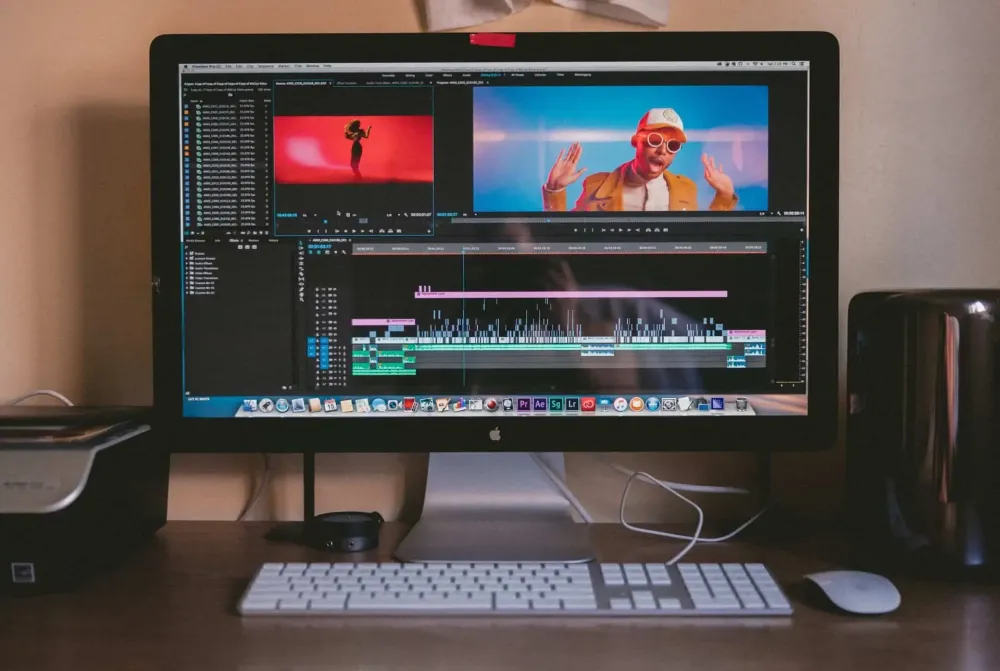
Es gibt mehrere Möglichkeiten, Videos zu transkribieren. Die Methoden hängen von den Fähigkeiten des Transkribierenden und dem Zweck der Videotranskription ab. Heutzutage stehen mehrere Tools zur Verfügung, um aufgezeichnetes Material in schriftliche Formen umzuwandeln.
1. Manuelle oder Do-it-yourself-Videotranskription
Sie können die Videotranskription manuell durchführen, wenn Sie dringend einen schriftlichen Text des Audios benötigen. Das bedeutet, dass Sie keine Transkriptionssoftware verwenden. Stattdessen tippen oder schreiben Sie, was Sie hören. Es kann mühsam sein, weil Sie die Wiedergabe zurückspulen und anhalten müssen, um alles zu bekommen, was gesagt wird. Die Genauigkeit der Transkription wird jedoch ziemlich hoch sein.
2. Automatisierte Videotranskriptionsdienste
Videoanleitung
Wir haben diesen Artikel in Form eines Video-Tutorials für die Bequemlichkeit unserer Leser bereitgestellt. Wenn Sie am Lesen interessiert sind, überspringen Sie das Video vorerst und sehen Sie es sich an, nachdem Sie diesen Artikel gelesen haben.
Diese Methode ist schneller. Bei der automatisierten Transkription verwendet die Konvertierung des Videoinhalts ein Programm, das automatisch eine elektronische Textversion des aufgezeichneten Audios erstellt. Infolgedessen ist die Bearbeitungszeit der automatisierten Videotranskription schneller. Aber es passt möglicherweise nicht zu Ihrem Zweck, da die Genauigkeitsrate der automatischen Videotranskription ohne ist menschliche Intervention liegt zwischen 75 und 85 Prozent.
Der Name der automatisierten Videotranskription selbst definiert ihn als einen automatischen Prozess. Das funktioniert exakt mit dem Computerprogramm und künstlicher Intelligenz (KI). Der mit dieser Art der Transkription verbundene Prozess ist sehr einfach, da er keine manuellen Vorgänge beinhaltet. Diese automatisierte Videotranskription stoppt auch die Fehler, die bei der manuellen Transkription auftreten können, und erzeugt eine verbesserte transkribierte Ausgabe.
Es gibt viele Dienste und Anwendungen für die automatisierte Videotranskription. Hier ist die Liste der am besten automatisierten Videotranskriptionsdienste.
2.1 Fischotter
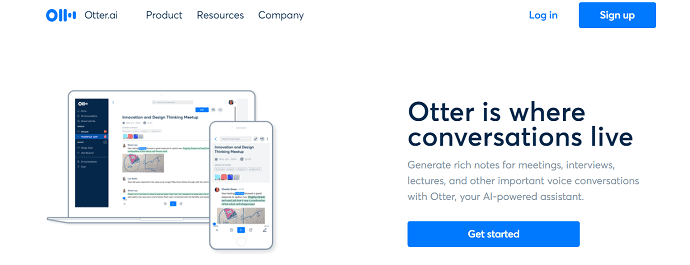
Otter ist eine Option für diejenigen, die auf der Suche nach der besten Online-Audioaufnahmeanwendung und Transkription sind. Dies ist eine Echtzeit-Transkriptionsanwendung. Es verfügt über eine Sprecheridentifikationstechnologie und ermöglicht Ihnen den Zugriff auf eine Vielzahl von Bearbeitungswerkzeugen, um die Transkriptionsqualität zu verbessern. Es bietet Ihnen die Möglichkeit, den Inhalt von 600 Stunden in einer kostenlosen Version zu transkribieren. Für mehr Stunden müssen Sie je nach Stunden und Funktionen, auf die Sie zugreifen möchten, ein Abonnement erwerben. Es bietet Zugriff auf das Hochladen von voraufgezeichnetem Audio aus verschiedenen Quellen wie Dropbox und unterstützt auch Massenimporte und -exporte. Da es sich um eine Echtzeit-Transkriptionsanwendung handelt, unterstützt sie die Erfassung von Live-Notizen in Zoom-Meetings, und diese Option ist im Team-Abonnementplan verfügbar.
Hauptmerkmale
- 600 Stunden kostenlose Transkription pro Monat
- Echtzeit-Transkriptionssoftware
- Ermöglicht das Erfassen von Live-Notizen aus Zoom-Meetings
Preisgestaltung
Otter ist in zwei verschiedenen Plänen erhältlich : Individual, Organization & Team . Darüber hinaus ist der Einzelplan in Basic (Free) und Pro unterteilt. Der Organisations- und Teamplan ist in Business und Enterprise unterteilt. Die Preise aller Pläne sind im folgenden Screenshot dargestellt.
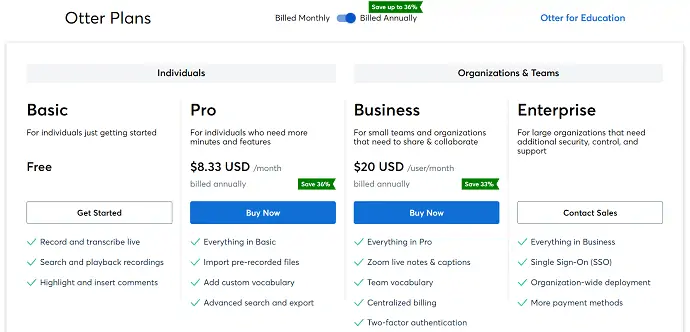
So transkribieren Sie Videos mit Otter

In diesem Abschnitt zeige ich Ihnen die Schritte zum Transkribieren von Videos mit Otter.
Gesamtzeit: 5 Minuten
SCHRITT 1: Besuchen Sie Otter
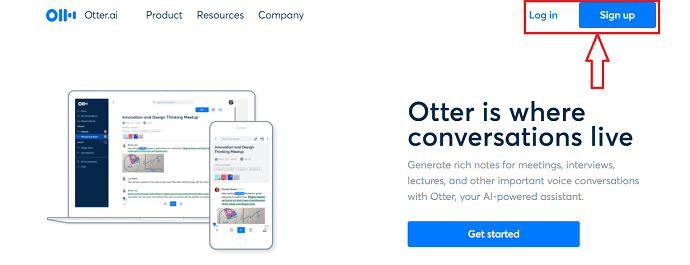
Besuchen Sie zunächst die offizielle Website von Otter. Dort finden Sie zwei Optionen wie Anmelden und Registrieren . Klicken Sie auf „Anmelden“ , wenn Sie ein Konto bei Otter haben. Oder wenn Sie ein neuer Benutzer sind, klicken Sie auf die Option „Anmelden“ .
SCHRITT 2: Registrierung/Anmeldung bei Otter
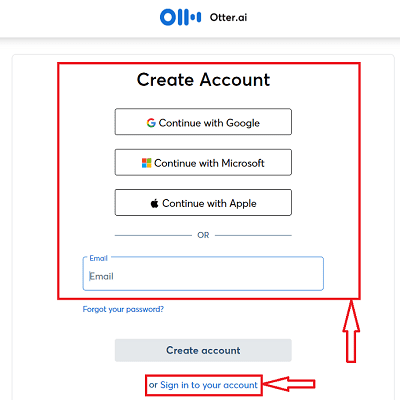
Entsprechend der im vorherigen Schritt ausgewählten Option werden Sie auf eine andere Seite weitergeleitet. Wenn Sie die Anmeldeoption gewählt haben, werden Sie aufgefordert, ein Konto mit Google-, Microsoft- und Apple-Konten zu erstellen. Oder wenn Sie ein alter Benutzer sind, melden Sie sich einfach an, indem Sie die Anmeldeinformationen angeben .
SCHRITT-3: Schnittstelle
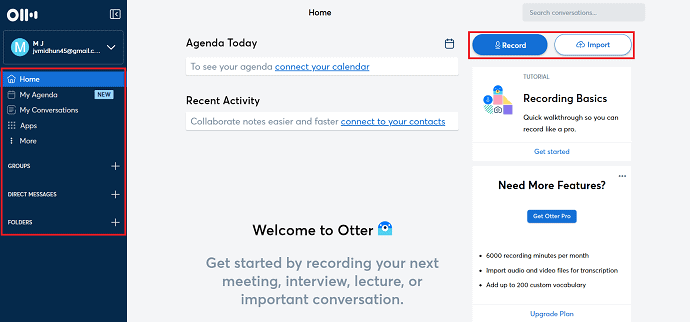
Nachdem Sie sich bei Otter angemeldet haben, finden Sie die im Screenshot gezeigte Benutzeroberfläche. Auf der linken Seite befinden sich Optionen wie Startseite, Meine Agenda, Meine Unterhaltungen, Apps, Gruppen, Direktnachrichten und Ordner . Auf der rechten Seite bietet es Aufnahme- und Importoptionen zum Transkribieren von Videos.
SCHRITT 4: Video/Audio importieren
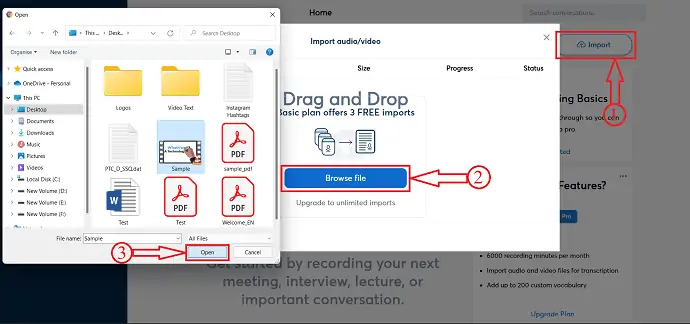
Klicken Sie auf die Option „Importieren“ , um die zu transkribierende Video-/Audiodatei zu importieren. Es öffnet sich ein Fenster, in dem Sie auf die Option „Durchsuchen“ klicken. Dann erscheint ein Fenster, in dem Sie die zu transkribierende Video-/Audiodatei auswählen können. Klicken Sie später auf „Öffnen“ .
SCHRITT-5: Importstatus
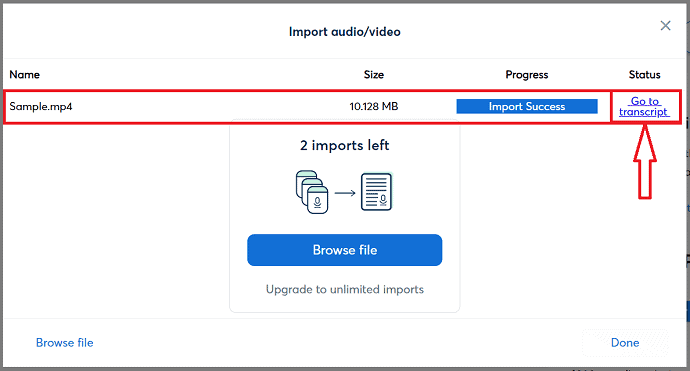
Nach Auswahl der Datei beginnt der Import und der Status wird in einem Fenster angezeigt. Nach Abschluss des Importvorgangs finden Sie den Fortschritt als Import erfolgreich und im Statusbereich als Go to Transcript . Klicken Sie auf die Option „Gehe zum Transkript“ .
SCHRITT-6: Ausgabe

Es dauert je nach Größe des Videos einige Zeit und liefert Ihnen den transkribierten Text, wie im Screenshot gezeigt. Sie können auch die importierte Datei abspielen und entsprechend dem Audio wird der transkribierte Text hervorgehoben.
STEP-7: Bearbeitungs- und Exportoptionen
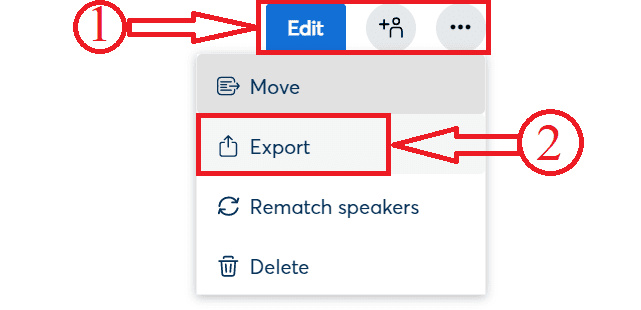
Sie können auch auf die Option „Bearbeiten“ auf der rechten Seite klicken, um die Ausgabe zu ändern. Klicken Sie auf die „drei Punkte“ auf der rechten Seite des Fensters und dann öffnet sich ein Dropdown-Menü. Klicken Sie auf die Option „Exportieren“ .
SCHRITT-8: Exportkriterien
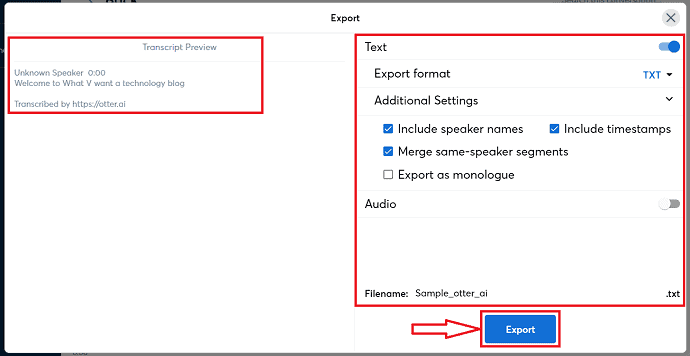
Nachdem Sie auf die Option Export geklickt haben, öffnet sich ein Fenster. Dort finden Sie viele Optionen, wie im Screenshot gezeigt. Ändern Sie diese Optionen bei Bedarf. Klicken Sie später auf die Option „Exportieren“ und wählen Sie das Ziel auf Ihrem Computer aus.
Liefern:
- Otter,
- Video
2.2 Happy Scribe: Audiotranskription und Videountertitel
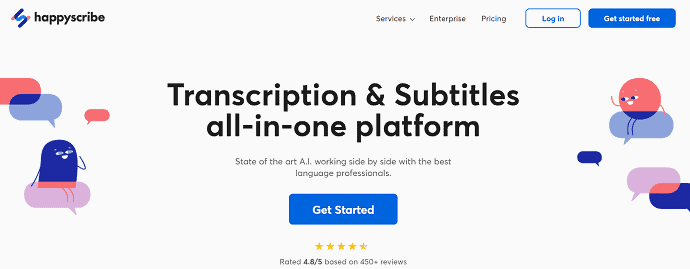
Happy Scribe ist ein webbasierter Transkriptionsdienst, mit dem Sie Ihre Videos und Audios in Textformat umwandeln können. Außerdem können Sie Ihren Videos Untertitel hinzufügen. Dies ist der am häufigsten verwendete Dienst von Podcastern, Forschern, um eine bessere Effizienz bei der Transkription zu gewährleisten. Es funktioniert ziemlich schnell und genau und transkribiert in weniger als 20 Minuten. Es verfügt über eine Spracherkennungsfunktion, mit der die Anwendung einen neuen Absatz beginnt, wenn sie den Sprecherwechsel erkennt. Mit den besten Sprachprofis bietet Happy Scribe seinen Benutzern eine effiziente Ausgabe. Es unterstützt mehr als 119 Sprachen mit hervorragender Genauigkeit. Darüber hinaus unterstützt es den Export der transkribierten Datei in alle gängigen Textdateiformate.
Hauptmerkmale
- Unterstützt Dateien jeder Größe und Länge
- Maschinenübersetzung
- Importieren Sie Dateien von anderen Plattformen
- Arbeitsbereiche für die Zusammenarbeit
- APIs und Integration
- Sicherheit und Vertraulichkeit
Pläne und Preise
HappyScribe ist in zwei Plänen verfügbar, einer ist der automatische Dienst und der andere der manuelle Dienst. Die Preise beider Dienste sind im folgenden Screenshot dargestellt.
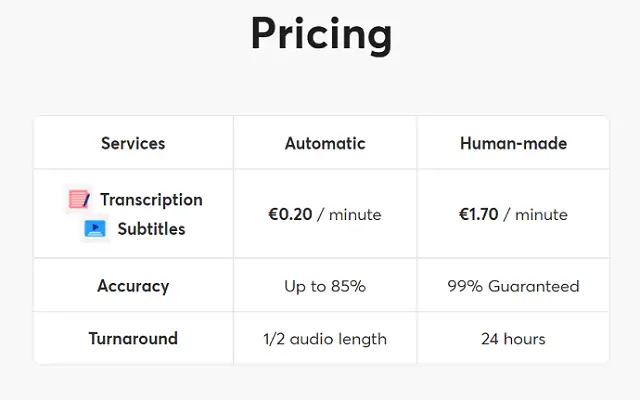
- LESEN SIE MEHR – So brennen Sie MP3 kostenlos auf eine Audio-CD
- CyberLink Director Suite: Komplette Video-, Audio- und Fotobearbeitungssoftware
2.3 Trift
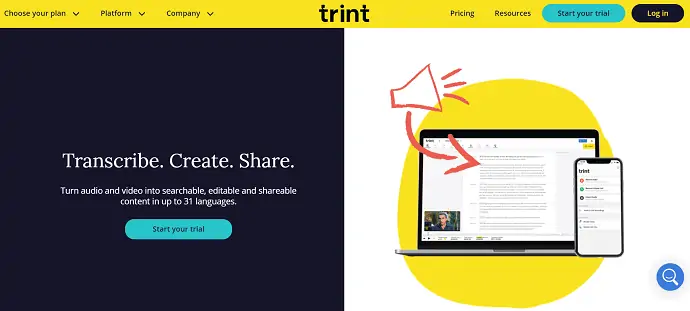
Trint ist einer der besten und am häufigsten verwendeten automatisierten Videotranskriptionsdienste. Dies ist eine webbasierte und iOS-kompatible Anwendung. Es bietet ihre Transkription in mehr als 31 Sprachen. Es hilft Ihnen, Video und Audio in bearbeitbare und gemeinsam nutzbare Inhalte zu transkribieren. Es verwendet die neuesten Algorithmen und KI-Technologie, um Ihre Sprache in Text umzuwandeln. Mit Trint können Sie den Ausgabetext bearbeiten und diese Textdatei auch als Untertitel zu Ihren Videos hinzufügen. Es bietet Ihnen auch einen Texteditor, um die Qualität des transkribierten Textes zu verbessern.
Trint bietet die besten und fortschrittlichsten Funktionen, die je nach gewähltem Plan variieren können. Es ist in drei Hauptplänen verfügbar, z. B. Einzelperson, Team und Unternehmen.
Höhepunkte
- KI/Maschinelles Lernen
- Werkzeuge zur Zusammenarbeit
- Mehrsprachig
- Verarbeitung natürlicher Sprache
- Suchen/Filtern
Pläne und Preise
Trinet ist in 5 verschiedenen Paketen erhältlich und jeder Plan bietet eine kostenlose Testversion für eine begrenzte Dauer. Die Preise aller 5 Pakete sind im folgenden Screenshot angegeben.
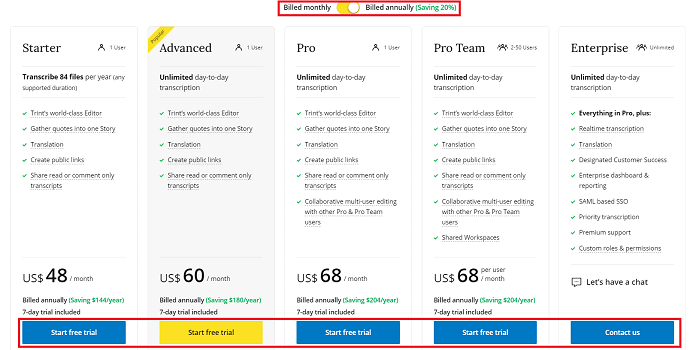
2.4 Sonix
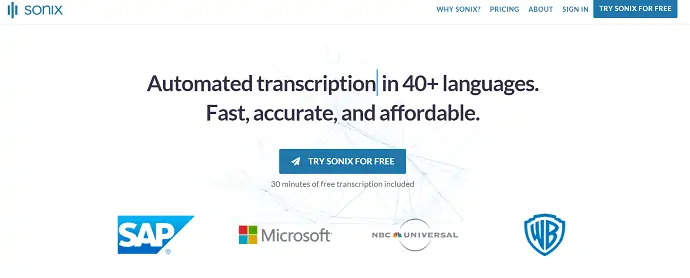
Sonix ist die am besten automatisierte Transkriptionssoftware, die modernste KI-Technologie einsetzt. Dies ist eine der budgetfreundlichen Transkriptionssoftware. Dies bietet eine schnelle und genaue transkribierte Ausgabe in über 40 Sprachen. Außerdem können Sie 30 Minuten kostenlose Testtranskription nutzen und später einen Plan nach Ihren Bedürfnissen auswählen. Es generiert automatisch die Untertiteldatei für Ihre Videos und Sie können sie von dort aus ganz einfach selbst teilen. Es verfügt über einen integrierten Workflow mit wichtigen Videokonferenzanwendungen wie Zoom und Videobearbeitungssoftware wie Adobe Premiere Pro. Zum Schutz der sensiblen Informationen der Benutzer verwendet es erstklassigen Schutz.
Höhepunkte
- Über 40 Sprachen
- Transkript-Editor im Browser
- Lautsprecherbeschriftung
- Integrationen mit Adobe Premiere Pro, Final Cut Pro X
- Eingebauter Mediaplayer
Pläne und Preise
Sonix bietet seine Dienste in 3 Abonnements an. Wie Standard, Premium und Enterprise . Die Preise aller drei Abonnements sind im folgenden Screenshot dargestellt.
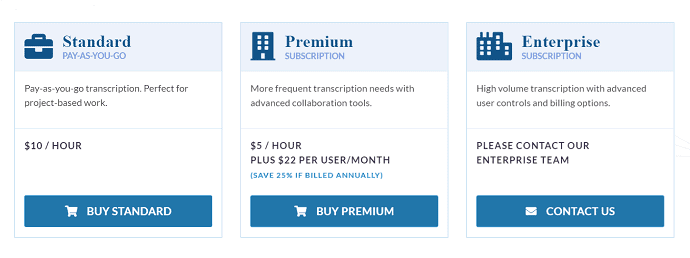
2,5 Tem
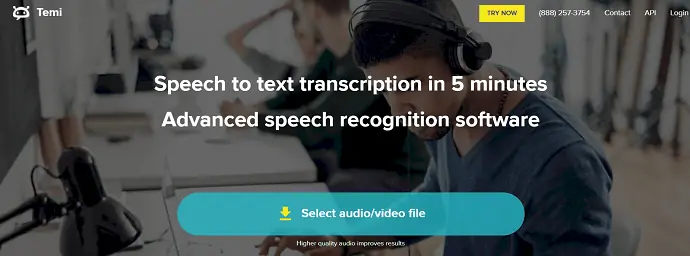
Temi ist eine fortschrittliche Texterkennungssoftware, mit der Sie Audio innerhalb kurzer Zeit in Text umwandeln können. Dies kommt mit einer einfachen Schnittstelle. Es ist mit Android, iOS kompatibel und auch in einer webbasierten Anwendung verfügbar. Dies eignet sich am besten für Interviewer, Videoinhalte und Pressekonferenzen. Es generiert den Text aus dem Audio und auch hier können Sie die Ausgabe mit dem eingebauten Editor verfeinern. Meistens hängt die Qualität des Transkripts von der Qualität der aufgezeichneten Audiodaten ab. Sie müssen also während der Aufnahme weniger Rauschen und Störungen aufrechterhalten.
Hauptmerkmale
- Proprietärer Algorithmus
- Einfaches Bearbeitungswerkzeug
- Überprüfen und bearbeiten
- Benutzerdefinierte Zeitstempel
- Sprecheridentifikation
- Transkript in mehreren Formaten exportieren
Preisgestaltung
Temi bietet seine Transkriptionsdienste einmalig kostenlos an und kostet später 0,25 $/Minute.
3. Echtzeit-Transkription
Bei der Echtzeittranskription wird das Video innerhalb von Sekundenbruchteilen in Textformate konvertiert. Manchmal wird die Echtzeit-Transkription auch als „Schnelle Dateneingabe“ bezeichnet . Mit anderen Worten, es kann so erklärt werden, dass man sofort eine Abschrift einer Live-Sprache eintippt. Ein Gerichtsstenograph ist das beste Beispiel für einen Echtzeitschreiber.
Wenn Sie die höchste Genauigkeit erreichen möchten, wählen Sie einen Echtzeit-Transkriptionsdienst, bei dem Sie eine Genauigkeit von bis zu 99 Prozent erreichen können. Mit einem solchen Service können Sie sicherstellen, dass Ihre Teilnehmer persönliche und virtuelle Vorträge, Live-Events, Meetings und Konferenzen verstehen. Abgesehen von den Untertiteln auf dem Bildschirm können Sie die Transkriptionen schnell abrufen. Die Echtzeit-Transkription verwendet fortschrittliche Transkriptionstools und die Fähigkeiten menschlicher Korrekturleser, um die höchste Genauigkeit zu erreichen und die Standards des Americans with Disabilities Act zu erfüllen.
- LESEN SIE MEHR – Wie brennt man iTunes-Musik auf CD, um eine Audio-CD zu erstellen?
- 5 einfache Möglichkeiten, Audio von YouTube-Videos herunterzuladen
4. Smartphone- und PC-Transkriptions-Apps
Videoanleitung
Wir haben diesen Artikel in Form eines Video-Tutorials für die Bequemlichkeit unserer Leser bereitgestellt. Wenn Sie am Lesen interessiert sind, überspringen Sie das Video vorerst und sehen Sie es sich an, nachdem Sie diesen Artikel gelesen haben.

Für Smartphones können Sie mobile Transkriptions-Apps aus den Android- und Apple-Stores herunterladen. Die Apps eignen sich für Menschen, die unterwegs sind, und bieten persönliche Treffen und Interviews. Die Apps sind möglicherweise nicht so genau wie die fortgeschrittenere Transkriptionssoftware, aber vielleicht genug für Ihre unmittelbaren Bedürfnisse. Darüber hinaus verfügen einige Smartphones über integrierte Transkriptionstools. Sie können auch Transkriptions-Apps für Windows- und Apple-PCs herunterladen.
4.1 Drache überall
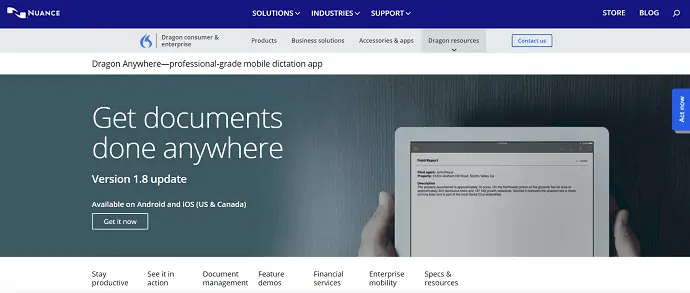
Dragon Anywhere ist eine Premium-Transkriptionsanwendung, die derzeit auf dem Markt erhältlich ist. Dies gibt uns eine Genauigkeit von 99 % bei der Transkription von Audio in Text. Dies ist sowohl mit Android- als auch mit iOS-Plattformen kompatibel. Mit Dragon Anywhere können Sie ganz einfach Text beliebiger Länge und Dauer aus dem Audio erstellen. Es bietet auch Tools zum Bearbeiten, Formatieren und Freigeben von Dateien direkt aus der Anwendung heraus. Mit dieser Anwendung können Sie den Wörtern beibringen, wie Sie sprechen, damit sie Ihre Sprechweise und alles, was Sie sprechen, leicht verstehen kann. Dragon Anywhere kann mit Evernote verknüpft werden und kann von überall auf jedem Gerät auf die Notizen zugreifen. Von dort aus können Sie die Dokumente per E-Mail, DropBox und mehr teilen.
Hauptmerkmale von Dragon Anywhere
- Keine Begrenzung für die Transkription
- Behält 99% Genauigkeit bei
- Einfaches Teilen von Dokumenten
- Speichert Ihr Diktat als neues Dokument in Evernote
Preisgestaltung
Die Pläne und Preise von Dragon Anywhere sind im folgenden Screenshot angegeben.
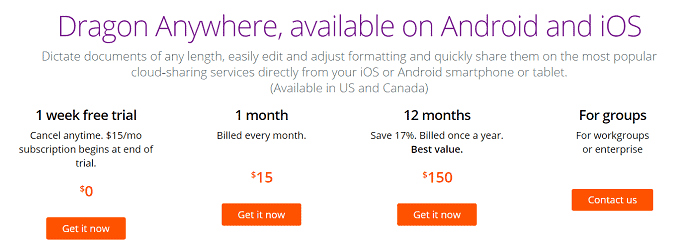
4.2 Google-Assistent
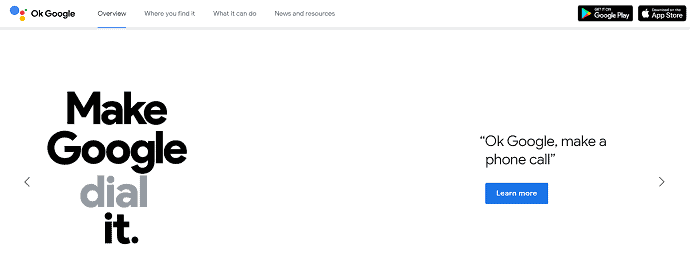
Google Assistant ist die bekannteste Anwendung für fast alle Smartphone-Nutzer. Mit dieser Anwendung können Sie Ihr Smartphone mit Sprachbefehlen steuern. Ebenso kann diese Anwendung auch als Transkriptor arbeiten. Damit können Sie mit einer Genauigkeit von 86 % transkribieren. All dies geschieht aufgrund der Spracherkennungsfunktion, mit der Sie Nachrichten senden, Anrufe tätigen und Ereignisse zum Kalender hinzufügen können, nur mit Ihrer Stimme. Eine weitere Sache bei Google Assistant ist, dass Sie alle Funktionen kostenlos nutzen können. Sie können den transkribierten Text ganz einfach in Word und anderen Textverarbeitungsprogrammen teilen. Dies ist sowohl mit Android- als auch mit iOS-Plattformen kompatibel.
Funktionen von Google Assistant
- Keine Kosten
- Einfach zu verwenden
- Gesichert und geladen
- funktioniert auch mit Ihren Lieblingssachen
4.3 Transcriber Pro
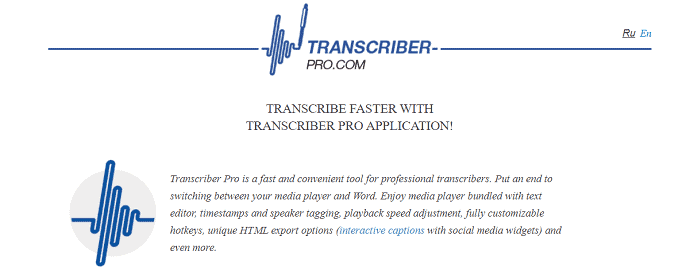
Trancriber Pro ist eine der Transkriptionssoftware, die für das Windows-Betriebssystem verfügbar ist. Dadurch erhalten Sie eine Ausgabe auf professionellem Niveau. Das Hauptziel dieser Anwendung ist es, den Transkriptionsprozess zu vereinfachen. Es enthält einige coole Funktionen wie das Erstellen von Zeitstempeln und wandelt auch komplizierte Audiodaten innerhalb kurzer Zeit in Text um. Dies ist auch in der kostenlosen Testversion verfügbar. Das hilft den Korrektoren sehr.
Highlights von Transcriber Pro
- Transkribieren wie ein Profi
- Funktioniert schneller
- Korrekturlesen in neuem Licht
- Zusammenarbeit
4.4 Sprachnotizen
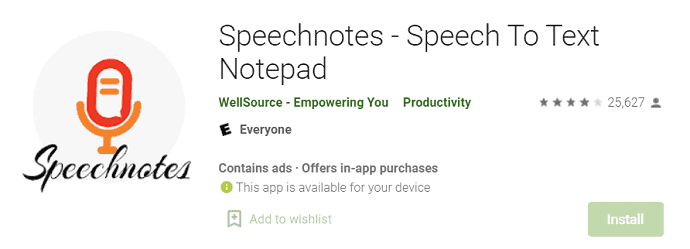
Sprachnotizen ist eine Transkriptionsanwendung, die für Android verfügbar ist. Dies ermöglicht ununterbrochene und unbegrenzte Diktate. Dies ist eine sehr leichte und einfach zu bedienende Anwendung. Es erkennt Sprache oder Audio und wandelt sie mit großer Genauigkeit in Text um. Die Speechnotes können auch von der offiziellen Website aus verwendet werden, ohne die Anwendung auf Ihrem Smartphone zu installieren. Es bietet eine eingebaute Tastatur zum einfachen Hinzufügen von Satzzeichen und Bearbeiten des transkribierten Inhalts.
Funktionen von Sprachnotizen
- Einfache Benutzeroberfläche
- Optionales Backup auf Google Drive
- Automatische Großschreibung und Abstände
- Leichte Anwendung
4.5 Sprachnotizen – Ideen schnell festhalten

Sprachnotizen sind die beste Notizanwendung, mit der Sie schnell wichtige Notizen und Ideen aufzeichnen können. Diese kann kostenlos im Google Playstore heruntergeladen werden. Sie können Notizen und Erinnerungen auf einfache und effektive Weise erstellen. Sie können den transkribierten Text auch mit seiner virtuellen Tastatur und Hilfswerkzeugen bearbeiten. Es verfügt über eine mehrfarbige Benutzeroberfläche, sodass Sie die Themenfarbe nach Lust und Laune ändern können. Es bietet eine Vielzahl von Optionen zum Exportieren und Freigeben von transkribierten Notizen. Sie können die transkribierten Notizen im maschinenlesbaren Format (JSON) oder in einem normalen Textformat (TXT) speichern/exportieren.
Funktionen von Sprachnotizen
- Einfache Schnittstelle
- Kostenlose Anwendung
- Benutzerkategorien
- Einfach zu exportieren/importieren
So transkribieren Sie Video/Audio mit Sprachnotizen
- SCHRITT 1: Besuchen Sie den Playstore auf Ihrem Gerät und suchen Sie nach Sprachnotizen. Wählen Sie die im Screenshot gezeigte Anwendung aus und klicken Sie auf Installieren.

- SCHRITT 2: Starten Sie nach Abschluss der Installation die Anwendung und Sie finden die im Screenshot gezeigte Benutzeroberfläche. Tippen Sie auf das „Mikrofon-Symbol“ und beginnen Sie zu sprechen. Nach Beendigung des Sprechens wird es automatisch in Text transkribiert. Klicken Sie auf die Option Speichern, um die transkribierte Ausgabe zu speichern. Klicken Sie auf die „drei Striche“ , um die Freigabeoptionen zu finden.
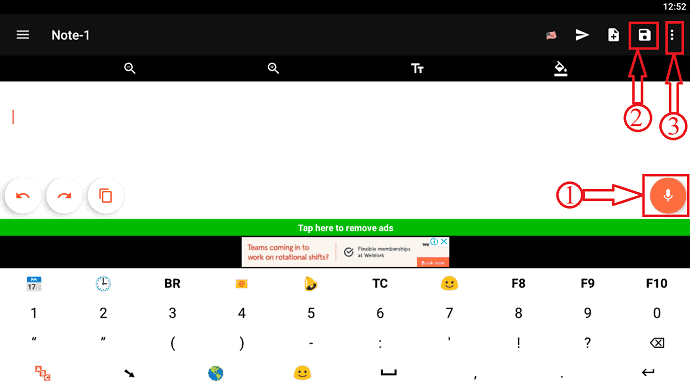
- SCHRITT-3: Nachdem Sie auf drei Punkte geklickt haben, finden Sie die Optionen wie im Screenshot gezeigt. Tippen Sie auf die Option „Text senden/teilen“ . Dann öffnet sich ein Fenster und bietet alle verfügbaren Freigabeoptionen.
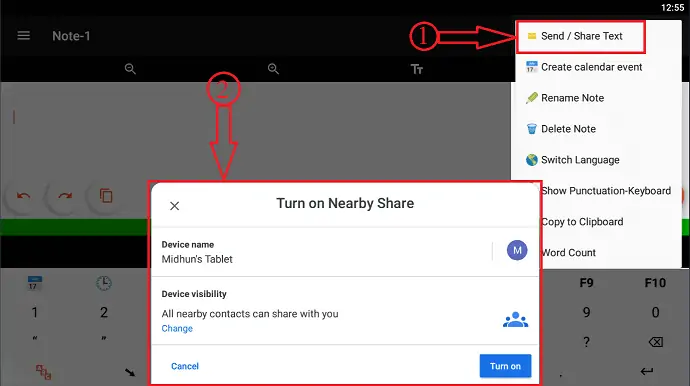
4.6 Sprachtexter
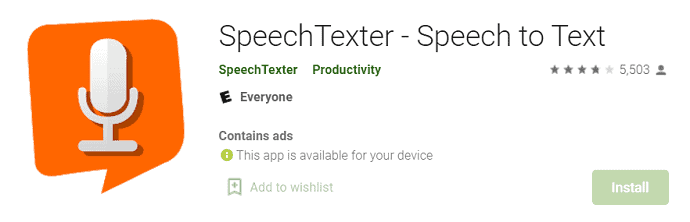
SpeechTexter ist eine Android-Anwendung, mit der Sie Ihre Sprache/Audio in Text umwandeln können. Dies ist eine leistungsstarke Sprache-zu-Text-Anwendung. Es ermöglicht Ihnen die kontinuierliche Transkription mit einem benutzerdefinierten Wörterbuch wie Satzzeichen, Telefonnummern, Adressen usw. Diese Anwendung wird hauptsächlich von Lehrern, Schülern, Schriftstellern und Bloggern auf der ganzen Welt verwendet. Speech Texter unterstützt mehr als 70 Sprachen mit höherer Genauigkeit.
Funktionen von Speech Texter
- Erstellt Textnotizen
- Wörterbuch
- unterstützt mehr als 70 Sprachen
- 95 % Genauigkeit bei der Transkription
So transkribieren Sie Videos/Audios mit Speech Texter
- SCHRITT 1: Besuchen Sie den Playstore und laden Sie die Speech Texter-App auf Ihr Gerät herunter.
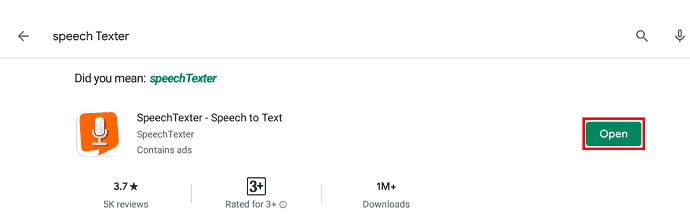
- SCHRITT-2: Starten Sie die Anwendung und Sie finden die Schnittstelle wie im Screenshot gezeigt. Auf der linken Seite finden Sie die Optionen für Notizen wie Neu, Öffnen, Speichern und Löschen. Unten finden Sie Optionen wie Keyboard, Copy und Mic . Mit der Mic-Option können Sie sprechen und in Text transkribieren. Von rechts oben können Sie die Eingabesprache auswählen.
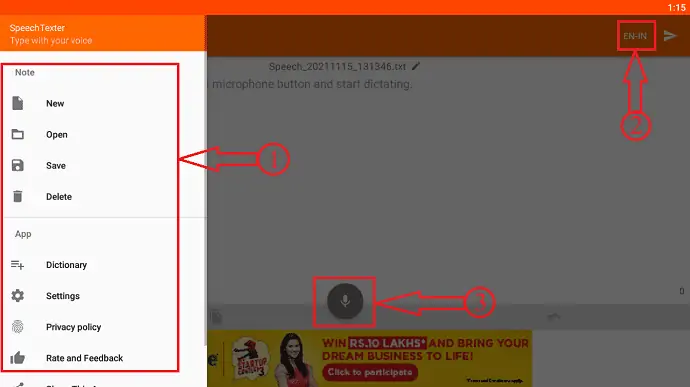
- SCHRITT-3: Tippen Sie nach Abschluss der Transkription auf das Senden-Symbol oben rechts. Dann werden alle verfügbaren Freigabeoptionen angezeigt. Da ich dies im Emulator zeige, stehen mir nur wenige Optionen zur Verfügung. Wenn Sie dies auf Ihrem Android-Gerät verwenden, sind viele Freigabeoptionen verfügbar.
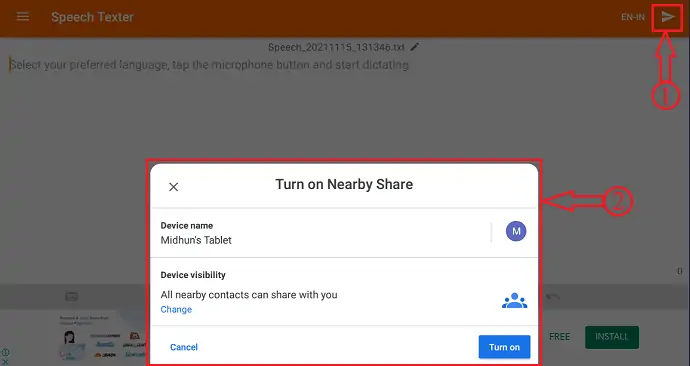
- LESEN SIE MEHR – Der Lazy Man's Guide zum Konvertieren von Video in Audio
- Kostenlose Möglichkeit, Audio-CDs zu duplizieren, CDs in MP3 zu rippen
5. Kostenlose Online-Transkriptionstools
Videoanleitung
Wir haben diesen Artikel in Form eines Video-Tutorials für die Bequemlichkeit unserer Leser bereitgestellt. Wenn Sie am Lesen interessiert sind, überspringen Sie das Video vorerst und sehen Sie es sich an, nachdem Sie diesen Artikel gelesen haben.
Sie werden Sie nichts kosten. Aber natürlich müssen Sie verstehen, dass die Qualität nicht so hoch sein wird wie bei einer professionellen Transkriptionssoftware. Wenn Sie jedoch zumindest eine Zusammenfassung einer wichtigen Rede oder Vorlesung aus einem Video erhalten möchten, reicht es aus, ein kostenloses Online-Transkriptionstool zu verwenden.
Machen Sie sich mit dem Zweck der Videotranskription vertraut. Wenn Sie die beste Lösung für den professionellen Einsatz benötigen, ziehen Sie die Echtzeit-Transkription mit menschlichem Eingriff in Betracht, um die höchste Genauigkeitsrate zu erzielen. Für unmittelbare Anforderungen, die kein hohes Maß an Genauigkeit erfordern, können Sie die Online-Transkriptionstools oder die integrierten Transkriptionsprogramme auf Ihren PCs oder Smartphones verwenden.
5.1 OTranscribe
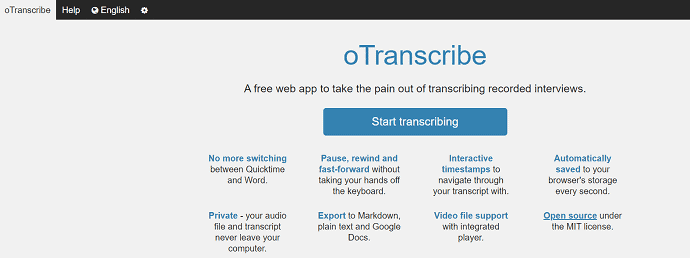
OTranscribe ist ein kostenloses Open-Source-Tool zum effektiven Transkribieren Ihrer Audiodaten. Dies wird mit einer intuitiven Benutzeroberfläche geliefert, in der Sie die transkribierte Ausgabe einfach bearbeiten oder ändern können. Es unterstützt Tastaturkürzel, sodass Sie einfach durch das Transkript navigieren können. OTranscribe speichert Ihren Fortschritt automatisch die ganze Zeit. Das Importieren der Medien ist eine sehr einfache Aufgabe. Sie können die Datei von einer lokalen Festplatte importieren und sogar YouTube-Videos importieren. Eine Hauptsache bei OTranscribe ist, dass es die Ausgabedatei im RTF-Format speichert. Versuchen Sie also, den Text zu kopieren, um ihn in anderen Textformaten zu speichern.
Hauptmerkmale
- Kein Umschalten mehr zwischen Quicktime und Word
- Tastatürkürzel
- Interaktive Zeitstempel
- Speichert den Fortschritt automatisch
- Integrierter Videoplayer
So transkribieren Sie Videos mit OTranscribe
- SCHRITT-1: Besuchen Sie die offizielle Website von OTranscribe und die Benutzeroberfläche wird wie im Screenshot angezeigt. Klicken Sie auf die Option „Transkription starten“ und Sie werden zur Arbeitsoberfläche weitergeleitet.
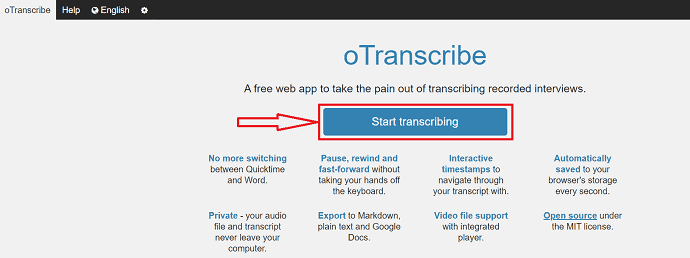
- SCHRITT-2: Dort finden Sie zwei Optionen zum Importieren der Video-/Audiodateien. eine stammt aus dem lokalen Speicher und die andere Option ist der Import von YouTube. Hier importiere ich aus dem lokalen Speicher, indem ich die Importoption auswähle. Dann öffnet sich ein Fenster. Wählen Sie die Datei aus diesem Fenster aus und klicken Sie auf „Öffnen“ .
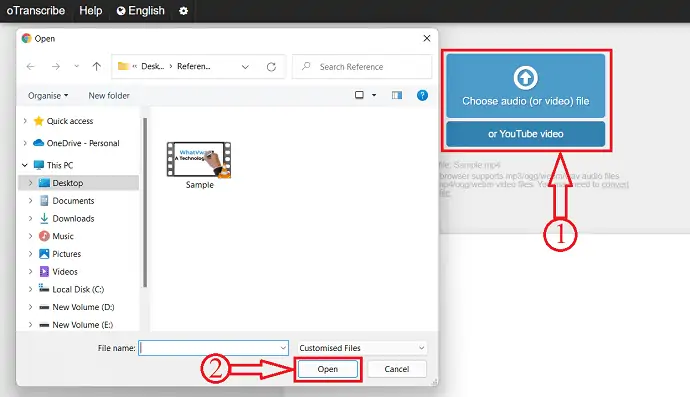
- SCHRITT-3: Nach dem Importieren der Datei finden Sie die im Screenshot gezeigte Benutzeroberfläche. Das importierte Video wird auf der linken Seite angezeigt. Optionen zum Abspielen von Videos sind oben verfügbar. Neben dem Video wird ein leeres Feld zum Eintippen bereitgestellt. Spielen Sie das Video ab und geben Sie es entsprechend in das leere Feld ein.
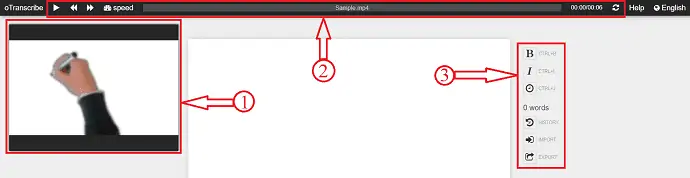
- SCHRITT-4: Klicken Sie nach Abschluss der Transkription des Videos auf die Option „Exportieren“ auf der rechten Seite. Dann erscheint eine Liste mit Optionen. Wählen Sie das Format , in das Sie die Ausgabe exportieren möchten, und der Download beginnt automatisch.
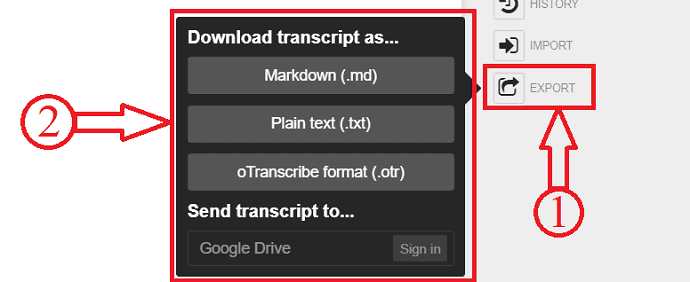
5.2 Express Scribe
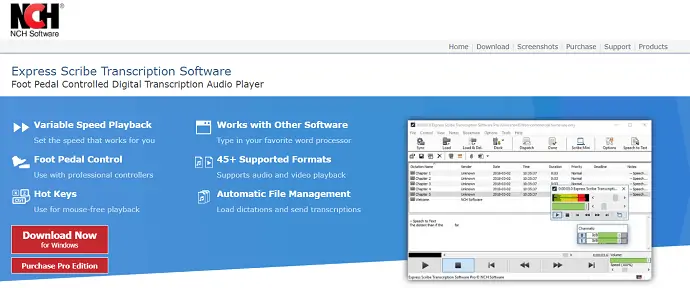
Express Scribe ist eine professionelle Transkriptionssoftware, mit der Sie Audio mit großer Genauigkeit in Text umwandeln können. Sie können die Software kostenlos herunterladen und ohne Einschränkungen mit der Transkription beginnen. Wenn Sie nach erweiterten Funktionen suchen, können Sie die Pro-Edition erwerben. Dies kommt mit einer sehr einfachen und benutzerfreundlichen Oberfläche. Express Scribe unterstützt mehr als 45 Sprachen und lädt Diktate und Transkriptionen automatisch. Dies kann mit Texteditoren wie dem Wort verwendet werden.
Merkmale
- Wiedergabe mit variabler Geschwindigkeit
- Fußpedalsteuerung
- Hotkeys
- Funktioniert mit anderen Textverarbeitungsprogrammen
- 45+ unterstützte Formate
- Automatische Dateiverwaltung
5.3 der FTW-Transcriber
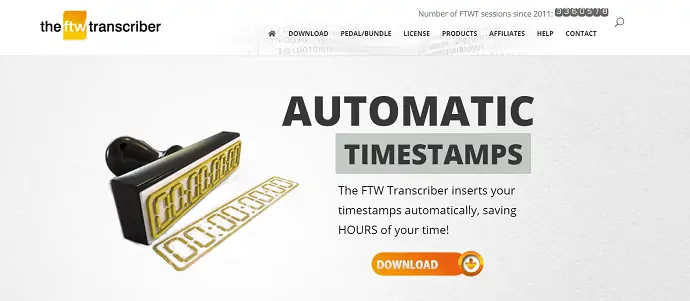
Der FTW Transcriber ist die beliebteste Transkriptionssoftware, die kostenlos heruntergeladen werden kann. Dies ist sowohl mit Android als auch mit Windows kompatibel. Durch die Verwendung dieser Software können Sie beim Transkribieren schwieriger Wörter und Sätze viel Zeit sparen. Diese Software wird in vielen Bereichen wie Solo-Transkriptoren, Polizeikräften, Krankenhäusern, Parlamenten und mehr eingesetzt. Es behält eine hervorragende Audioqualität bei und gibt automatische Zeitstempel aus. Sie können diese Software mit den Hotkeys verwenden, die Zeit für die Arbeit sparen.
Merkmale
- Verbesserte Audioqualität
- Unterstützt eine Vielzahl von Formaten, einschließlich dss/ds2
- Kompatibel mit allen Textverarbeitungsprogrammen
- Zeitstempelformatierung
- Freundlicher und prompter Support
- Kostenloser Lizenzschlüssel für Generic File Converter
5.4 InqScribe
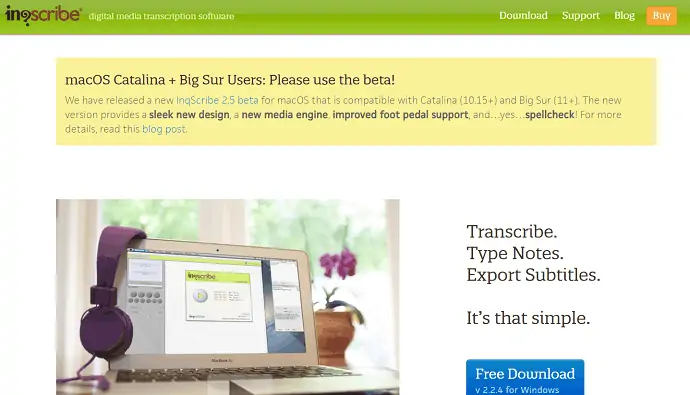
InqScribe ist eine der besten Transkriptionssoftware für digitale Medien. Dies wird für Transkriptionen, Recherchen, Filme und mehr verwendet. In dieser Software werden das Video und der transkribierte Text nebeneinander gefunden, was die Handhabung erleichtert. Außerdem dürfen Sie Zeitstempel hinzufügen, damit Sie schnell in einen bestimmten Abschnitt springen können. Es kann mit Quicktime oder Windows Media verwendet werden, um Ihre Medien überall zu speichern. Sie können auch benutzerdefinierte Tastenkombinationen auf der Tastatur für genaues und schnelles Arbeiten festlegen. Das Exportieren von Dateien in InqScribe bietet eine Vielzahl von Optionen, z. B. das Exportieren in Form einer Datei oder einer E-Mail. Eine weitere Besonderheit von InqScribe ist, dass die exportierte Datei direkt mit Ihrem Workflow verknüpft werden kann, der Premiere Pro, Final Cut Pro, DVD Studio Pro, YouTube, XML, HTML und mehr umfasst.
Merkmale
- Transkription + Notizen eingeben
- Arbeiten Sie mit Digital Video + Audio
- Mausfreie Mediensteuerung
- Transkripte exportieren
- LESEN SIE MEHR – Die 19 besten kostenlosen Textverarbeitungsprogramme
- Die 30 besten YouTube-zu-MP3-Konverter-Apps, Software und Online-Sites
Fazit
Es gibt viele Apps, Software und Online-Dienste, um Videos schneller und präziser zu transkribieren. Darunter haben wir einige der besten Methoden zum Transkribieren von Videos aufgeführt. Wählen Sie die beste Methode, die Ihnen am besten gefällt und sich beim Transkribieren Ihrer Videos einfach anfühlt. Da wir die mobile Version in die Liste aufgenommen haben, können Sie auch versuchen, Videos auf Ihrem Handy selbst zu transkribieren.
Ich hoffe, dieses Tutorial hat Ihnen geholfen, mehr über die 17 Möglichkeiten zum Transkribieren von Videos in Text zu erfahren. Wenn Sie etwas sagen möchten, teilen Sie uns dies über die Kommentarbereiche mit. Wenn Ihnen dieser Artikel gefällt, teilen Sie ihn bitte und folgen Sie WhatVwant auf Facebook, Twitter und YouTube, um weitere technische Tipps zu erhalten.
Möglichkeiten zum Transkribieren von Videos in Text – FAQs
Kann ich ein YouTube-Video transkribieren?
Natürlich kannst du!
Kann ich Videos auf einem Smartphone transkribieren?
Ja, es gibt viele Anwendungen, mit denen Sie Videos transkribieren können. Auch das kostenlos.
Ist Google Live Transcribe kostenlos?
Live Transcribe ist überall einsatzbereit, wo Sie eine WLAN- oder Netzwerkverbindung haben. Es kann kostenlos auf über 1,8 Milliarden Android-Geräten heruntergeladen werden, die mit 5.0 Lollipop und höher arbeiten.
